Win10任务栏怎样显示自己名字 教你在win10任务栏上显示自己名字
更新时间:2021-04-01 09:24:00作者:mei
Win10系统任务栏可以显示当前电脑运行的一些重要程序,一般任务栏都是桌面底部,大家习惯将常用软件放置在任务栏上。一些追求个性化的用户想在win10任务栏上面加上自己的名字,这样感觉很历害。那么Win10任务栏怎样显示自己名字?大家只需要简单操作即可,今天教程来教你在win10任务栏上显示自己名字。
具体方法如下:
1、从开始菜单中打开控制面板。
2、点击时间工区域设置下面的小字:更改日期、时间或数字格式。
3、在弹出窗口中,点击:其他设置。
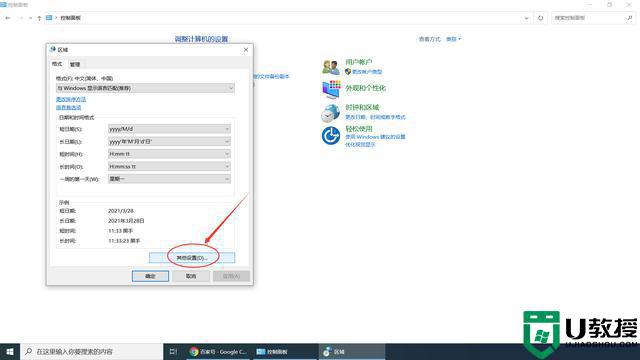
4、在其他设置中,选择“时间”选项卡。
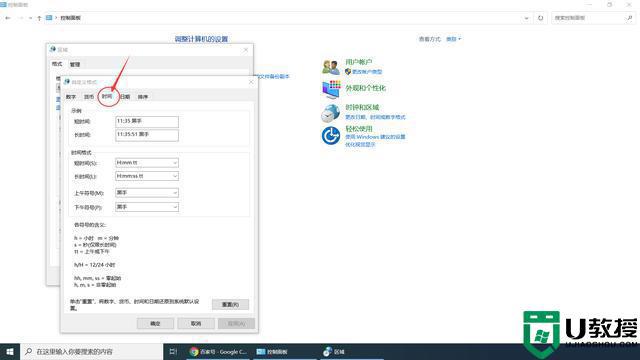
5、在时间选项卡中,通过对“时间格式”的异型改造。实现借用时间格式显示个人签名,具体方法是在“短时间”和“长时间”格式之后均输入tt字符(前面要加一空格),同时将“上午符号”和“下午符号”中均输入自己的名字或签名(如“黑手”),点击“应用”和“确定”按钮。
在win10系统任务栏上面加上自己的名字,感觉上是不是很有趣呢?感兴趣的用户一起来操作设置吧。
Win10任务栏怎样显示自己名字 教你在win10任务栏上显示自己名字相关教程
- win10任务栏cpu温度显示方法 win10任务栏怎么显示cpu温度
- win10任务栏显示电量百分比的步骤 win10怎么在任务栏显示电量百分比
- 为什么win10任务栏不显示正在打开的程序 解决win10系统任务栏不显示程序的方法
- 如何让win10任务栏自动隐藏 win10设置让任务栏自动隐藏的技巧
- windows10任务栏不显示输入法怎么解决 怎么让win10输入法显示在任务栏
- 如何让win10任务栏自动变色 让win10任务栏自动变色的方法
- 如何让win10任务栏通知区域显示所有图标 设置win10系统任务栏通知区域显示所有图标的方法
- 如何让win10任务栏图标居中显示 让win10任务栏图标居中显示的设置方法
- win10任务栏时间不显示秒钟怎么办 win10任务栏时间怎么显示秒
- win10任务栏右下角不显示图标什么原因 win10任务栏右下角不显示图标的修复方法
- Win11如何替换dll文件 Win11替换dll文件的方法 系统之家
- Win10系统播放器无法正常运行怎么办 系统之家
- 李斌 蔚来手机进展顺利 一年内要换手机的用户可以等等 系统之家
- 数据显示特斯拉Cybertruck电动皮卡已预订超过160万辆 系统之家
- 小米智能生态新品预热 包括小米首款高性能桌面生产力产品 系统之家
- 微软建议索尼让第一方游戏首发加入 PS Plus 订阅库 从而与 XGP 竞争 系统之家
热门推荐
win10系统教程推荐
- 1 window10投屏步骤 windows10电脑如何投屏
- 2 Win10声音调节不了为什么 Win10无法调节声音的解决方案
- 3 怎样取消win10电脑开机密码 win10取消开机密码的方法步骤
- 4 win10关闭通知弹窗设置方法 win10怎么关闭弹窗通知
- 5 重装win10系统usb失灵怎么办 win10系统重装后usb失灵修复方法
- 6 win10免驱无线网卡无法识别怎么办 win10无法识别无线网卡免驱版处理方法
- 7 修复win10系统蓝屏提示system service exception错误方法
- 8 win10未分配磁盘合并设置方法 win10怎么把两个未分配磁盘合并
- 9 如何提高cf的fps值win10 win10 cf的fps低怎么办
- 10 win10锁屏不显示时间怎么办 win10锁屏没有显示时间处理方法

